Po karan
Mnogi su korisnici prijavili pogrešku plavog zaslona Wdf01000.sys dok su pokušavali instalirati ili pokrenuti program. Do pogreške dolazi i prilikom pokušaja učitavanja određenog upravljačkog programa.
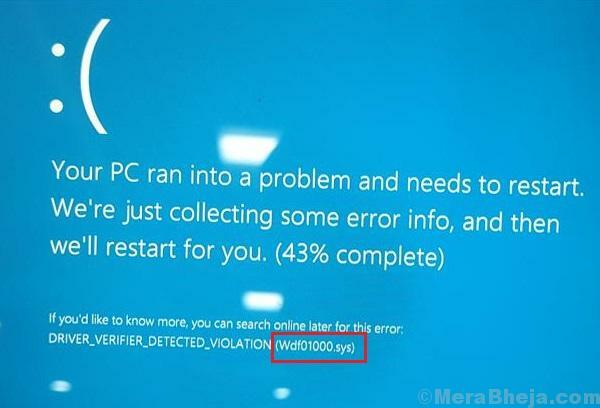
Uzrok
Wdf01000 označava Windows Driver Framework 01000 i javlja se kada se u sustav instalira novi hardver ili softver. To pokreće učitavanje upravljačkih programa povezanih s određenim hardverom ili softverom koji uzrokuju ovaj problem.
Za razliku od većine ostalih pogrešaka na plavom zaslonu, ova obično omogućuje korisnicima pokretanje sustava.
Pokušajte sa sljedećim preliminarnim koracima za rješavanje problema prije nego što prijeđete na one složenije.
1] Ažuriranje sustava Windows: Iako sav hardver i softver možda nisu kompatibilni sa sustavom Windows 10 u određenom trenutku, Microsoft će pritiskati ispravke u obliku ažuriranja.
2] Ažuriranje upravljačkih programa: budući da su problemi s upravljačkim programima, preporučljivo je ažurirati upravljačke programe (posebno za problematični hardver ili softver).
3] Skenirajte sustav na viruse i zlonamjerni softver pomoću našeg antivirusnog softvera.
4] Pokrenite alat za rješavanje problema na plavom zaslonu. Ići Postavke >> Ažuriranja i sigurnost >> Rješavanje problema >> Plavi zaslon.

5] Odspojite / deinstalirajte određeni hardver ili softver
Nakon toga mogli bismo nastaviti sa sljedećim rješenjima:
1} Pokrenite SFC skeniranje
2} Pokrenite CHKDSK skeniranje
3} Ponovno registrirajte datoteku wdf01000.sys
Rješenje 1] Pokrenite SFC skeniranje
Pogrešku plavog zaslona Wdf01000.sys također mogu uzrokovati nedostajuće datoteke u sustavu. SFC skeniranje bilo bi korisno u provjeri i obnavljanju ovog problema. Pokrenite a SFC skeniranje na računalu.
Rješenje 2] Pokrenite CHKDSK
Naredba CHKDSK pomaže u provjeri loših sektora na tvrdom disku sustava, obično glavnom uzroku pogrešaka na plavom zaslonu. Postupak za to je sljedeći:
1] Potražite naredbeni redak u traci za pretraživanje sustava Windows i desnom tipkom miša kliknite ikonu.
2] Odaberite Pokreni kao administrator.
3] Upišite naredbu chkdsk / f / r u administrativnom prozoru naredbenog retka i pritisnite Enter da biste ga izvršili.

4] Kada pitaju "Želite li zakazati provjeru ove glasnoće sljedeći put kada se sustav ponovno pokrene?", Upišite Y i pritisnite Enter.
5] Izađite iz prozora naredbenog retka i ponovno pokrenite sustav.
Rješenje 3] Ponovno registrirajte datoteku wdf01000.sys
Ponovna registracija datoteke wdf01000.sys mogla bi pomoći u rješavanju problema ako je problem bio u datoteci.
1] Otvorite naredbeni redak kao administrator kao što je spomenuto u 2. rješenju.
2] Upišite sljedeću naredbu i pritisnite Enter:
regsvr32 C: \ Windows \ system32 \ drivers \ wdf01000.sys
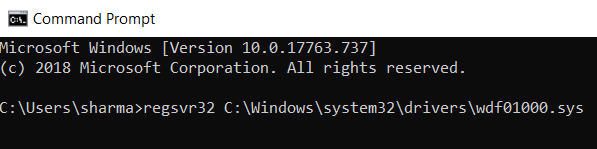
3] Ponovo pokrenite sustav.
Nadam se da pomaže!


